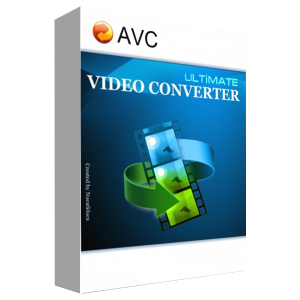 Zum Anbieter
Zum Anbieter
Der Any Video Converter Ultimate ermöglicht es, Videos in viele verschiedene Geräteformate zu konvertieren, um sie auf jedem Smartphone oder Tablet abspielen zu können. Das Tool ist bedienfreundlich gestaltet. Bereits ohne spezielle Vorkenntnisse lassen sich gute Ergebnisse erzielen.
Der Any Video Converter Ultimate zeigt nach der Installation eine Anwenderoberfläche mit weißem Hintergrund und blauen Bedienbuttons. Im Hauptmenü, das etwas versteckt über ein kleines Symbol in der rechten oberen Ecke zu erreichen ist, findet man unter der Option "Skin" die Möglichkeit, die Farbe der Anwendung von Blau auf Schwarz umzustellen, wobei es sich um eine sehr stylishe Skin-Variante handelt. Insgesamt präsentiert sich dem Nutzer also eine übersichtliche Oberfläche, die selbst Neulinge kaum vor Probleme stellen dürfte.
Bereits auf dem Startbildschirm der Converter-Software findet sich ein zentral angeordneter Button – quasi das Herzstück der Software. Hiermit können Nutzer die zu konvertierenden Video-Dateien importieren. Nach dem Import wird in der oberen Zeile der Anwenderoberfläche ein kleines Vorschaubild des Videos angezeigt. Neben dem Vorschaubild werden verschiedene Informationen über das Video angezeigt. Um es zu konvertieren, wählt man nun über einen Reiter in der rechten Hälfte der unteren von zwei Kopfzeilen das gewünschte Format aus. Direkt rechts neben diesem Reiter befindet sich der Button Konvertieren, nach dessen Betätigung die Umwandlung startet.
Sehr praktisch: Das Tool ermöglicht glücklicherweise auch eine Stapelverarbeitung. Hiermit können identische Arbeitsschritte auf eine Vielzahl an Video-Dateien anwenden. Das spart nicht nur Mühe, sondern vor allem auch Zeit.
Der Any Video Converter Ultimate unterstützt die Umwandlung in zahlreiche Videoformate für spezielle Abspielgeräte. Dazu zählen Formate für Geräte von
sowie Formate für spezielle Gerätesoftware wie
Alle gängigen Formate wie Avi, MP4, Mov, WMV, DVD und OGV sind in den passenden Auflösungen für die verschiedensten Abspielgeräte und Systeme verfügbar und übersichtlich aufgelistet.
In der Kopfzeile der Anwenderoberfläche befinden sich die Reiter Konvertierung, Aufnahme, Brennen und Wiedergabe, woraus sich der Funktionsumfang von Any Video Converter Ultimate leicht ableiten lässt. Zu den Bordwerkzeugen des Tools gehören ein Konverter, ein Screen Recorder, ein DVD-Brenner und ein Player, in den allerdings die abzuspielenden Videos separat eingelesen werden müssen. Nach einem Klick auf das Vorschaubild des zu konvertierenden Videos wird es nicht automatisch im Player abgespielt.
Über das etwas versteckt in der rechten oberen Ecke liegende Menü Einstellungen lassen sich viele wichtige allgemeingültige Einstellungen festlegen, die für jeden Konvertierungs- oder Downloadprozess eine Rolle spielen. Hier kann beispielsweise auch die Lautstärke des Videos oder der Speicherplatz der Ausgabedatei eingestellt werden.
Nachdem die Videos zum Konvertieren in die Software importiert oder aus dem Internet geladen sind, können ihre Eigenschaften vor dem Konvertierungsprozess mit den integrierten Video-Bearbeitungstool verändert werden. Dafür befinden sich im oberen Bereich der Informationsleiste neben dem Vorschaubild des Videos kleine Symbole für das Schneiden und die Effekte. Hier verbergen sich zahlreiche Bearbeitungs-Möglichkeiten. So lassen sich beispielsweise sehr viele voreingestellte Effekte auf das Video anwenden
Auch ein Wasserzeichen an als Bild oder Schrift eingefügt werden. Zudem lassen sich die Videos in einzelne Clips teilen. Darüber hinaus besteht die Möglichkeit, mehrere Videos oder Clips miteinander zu verschmelzen.
Ein wichtiges Feature ist das Einlesen von DVD-Inhalten und ihr Umwandeln in eine Video-Datei. Dieses ist jedoch hinter einem kleinen Hauptmenü-Button in der rechten oberen Programmecke unter dem Menüpunkt "Datei" versteckt.
Die Download-Datei des Any Video Converters Ultimate hat eine Größe von etwas mehr als 45 Megabyte. Auf der Festplatte werden für die Installation der Software über 70 Megabyte freier Speicherplatz benötigt – während des Konvertierungsprozesses benötigt die Software allerdings zusätzlichen Speicherdarf. Die Software unterstützt die Windows-Betriebssysteme Windows 10, 8, 7, Vista und XP. Für fehlerfreies und zügiges Arbeiten werden ein Prozessor mit einer Taktfrequenz von mindestens 1 Gigahertz benötigt. Darüber hinaus ist ein Arbeitsspeicher von mindestens 256 Megabyte RAM erforderlich.
Zur Beantwortung von Fragen, die während des Nutzens der Software aufkommen können, steht eine Online-Hilfe samt Benutzerhandbuch bereit. Zusätzlich finden Nutzer auf der Website des Anbieters einen ausführlichen FAQ-Bereich. Ein Support-Team ist zudem per E-Mail erreichbar.
Für den, der Videos von einem Ausgangsformat in ein Zielformat umwandeln möchte ist der Any Video Converter Ultimate ein sehr nützliches Tool. Das Programm lässt sich leicht bedienen und bietet viele nützliche Zusatzfeatures. Leider sind einige Einstellungsmöglichkeiten und Features anfangs etwas schwer zu finden, weil nicht alle über die großen Reiter der Kopfzeile der Anwenderoberfläche erreichbar sind. Nachdem die wichtigsten Grundeinstellungen gefunden und vorgenommen wurden, geht die Arbeit mit dem Tool jedoch flott vonstatten.